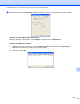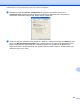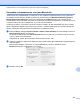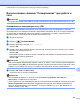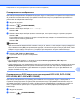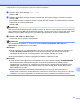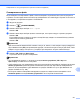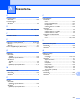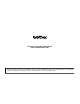Software User's Guide
Table Of Contents
- РУКОВОДСТВО ПО ИСПОЛЬЗОВАНИЮ ПРОГРАММНОГО ОБЕСПЕЧЕНИЯ
- Содержание
- Windows®
- 1 Печать
- Использование драйвера принтера Brother
- Функции
- Правильный выбор типа бумаги
- Одновременная печать, сканирование и отправка/прием факса
- Удаление данных из памяти
- Монитор состояния
- Параметры драйвера принтера
- Доступ к параметрам драйвера принтера
- Вкладка "Основные"
- Вкладка "Дополнительные"
- Поддержка
- Использование FaceFilter Studio компании REALLUSION для печати фотографий
- 2 Сканирование
- Сканирование документа с помощью драйвера TWAIN
- Сканирование документа с помощью драйвера WIA (Windows® XP/Windows Vista®/Windows® 7)
- Сканирование документа с помощью драйвера WIA (для пользователей фотоальбома, а также функций факса ...
- Использование программы ScanSoft™ PaperPort™11SE с OCR NUANCE™ (недоступно для моделей DCP‑J125, DCP ...
- Просмотр элементов
- Упорядочение элементов по папкам
- Быстрая связь с другими приложениями
- Преобразование изображения текста в редактируемый текст с помощью программы ScanSoft™ PaperPort™11SE ...
- Импорт элементов из других приложений
- Экспорт элементов в другие форматы
- Удаление программы ScanSoft™ PaperPort™11SE с OCR
- 3 ControlCenter3
- 4 Удаленная настройка (недоступно для моделей DCP и моделей MFC‑J220, MFC‑J265W, MFC‑J410 и MFC‑J415W)
- 5 Программа PC‑FAX Brother (только для моделей MFC)
- 6 Фотоцентр
- 7 Настройки брандмауэра (для работы в сети)
- 1 Печать
- Apple Macintosh
- 8 Печать и отправка/прием факсов
- 9 Сканирование
- 10 ControlCenter2
- 11 Удаленная настройка и фотоцентр
- Использование клавиши "Сканирование"
- Указатель
- brother RUS
Сканирование по сети (для моделей со встроенным сетевым интерфейсом)
210
13
c Нажмите a или b для выбора Скан. в OCR.
Нажмите OK.
d Нажмите a или b для выбора целевого компьютера, на который следует отправить документ.
Нажмите OK.
Если на ЖК-дисплее появляется запрос на ввод PIN-кода, введите 4-значный PIN-код целевого
компьютера на панели управления.
Нажмите OK.
Примечание
При использовании моделей DCP нажмите кнопку a, b, d или c, чтобы выбрать первую цифру PIN-
кода. Нажмите кнопку OK для перемещения курсора, а затем используйте кнопку a, b, d или c, чтобы
выбрать вторую цифру. Повторите эту операцию для ввода всех четырех знаков PIN-кода.
e Нажмите Ч/б Старт или Цвет Старт.
Устройство начнет процесс сканирования.
Примечание
• Тип сканирования зависит от настроек на вкладке Кнопка устройства (Ч/б Старт или
Цвет Старт); не изменяйте эти настройки.
(Windows
®
)
Чтобы переключить тип сканирования с цветного на черно-белое или обратно, выберите на
вкладке Кнопка устройства экрана настройки ControlCenter цветное или черно-белое
сканирование в качестве типа сканирования. (См. раздел СКАНЕP на стр. 62.)
На ПК необходимо установить программу ScanSoft™ PaperPort™11SE.
(Macintosh)
Чтобы использовать функцию распознавания текста при помощи клавиши СКАНИРОВАНИЕ
или ControlCenter2, необходимо загрузить на компьютер Macintosh программу Pres
to!
PageManager и установить ее. Сведения об установке см. в разделе Использование Presto!
PageManager (недоступно для моделей DCP-J125, DCP-J315W, DCP-J515W, MFC-J220 и
MFC-J265W) на стр. 163.
Функция сканирования в программу распознавания текста доступна для английского,
французского, немецкого, нидерландского, итальянского, испанского, португальского, датского,
шведского, японского, традиционного китайского языка и упрощенного китайского языка.